목차
알툴즈 광고 제거 방법, 알집 알씨...
알툴즈를 사용하는 동안 나타나는 광고는 작업의 흐름을 방해하며 사용자 경험을 저해하는 주요 원인 중 하나입니다. 불필요한 팝업과 배너 광고는 집중도를 낮추고, 작업 시간을 낭비하게 만듭니다. 특히 광고의 빈도와 위치가 사용자에게 불편함을 가중시켜 프로그램 사용 자체를 기피하게 만들기도 합니다.

광고를 제거하면 깔끔한 인터페이스와 함께 프로그램의 본래 기능에 더 집중할 수 있습니다. 이는 업무 효율성을 높이고, 사용자 편의성을 증대시키며, 보다 만족스러운 경험을 제공합니다. 또한, 광고 제거를 통해 작업 환경이 시각적으로 깔끔해지며 심리적 안정감도 제공됩니다.
알툴즈 광고 제거 방법
알툴즈의 대표 프로그램인 알씨, 알집, 알약, 알송, 알캡처 등에서 광고를 차단하는 방법은 여러 가지가 있습니다. 아래에서는 두 가지 가장 효과적인 방법과 함께 추가적인 팁을 소개합니다.
방법 1: ‘hosts’ 파일 수정으로 광고 차단하기
두 번째 방법은 Windows의 hosts 파일을 수정하여 알툴즈 광고 서버와의 연결을 차단하는 것입니다. 이 방법은 기술적으로 조금 더 복잡할 수 있으나, 광고를 근본적으로 차단할 수 있는 확실한 방법입니다.
단계별 가이드
- ‘hosts’ 파일 위치로 이동하기
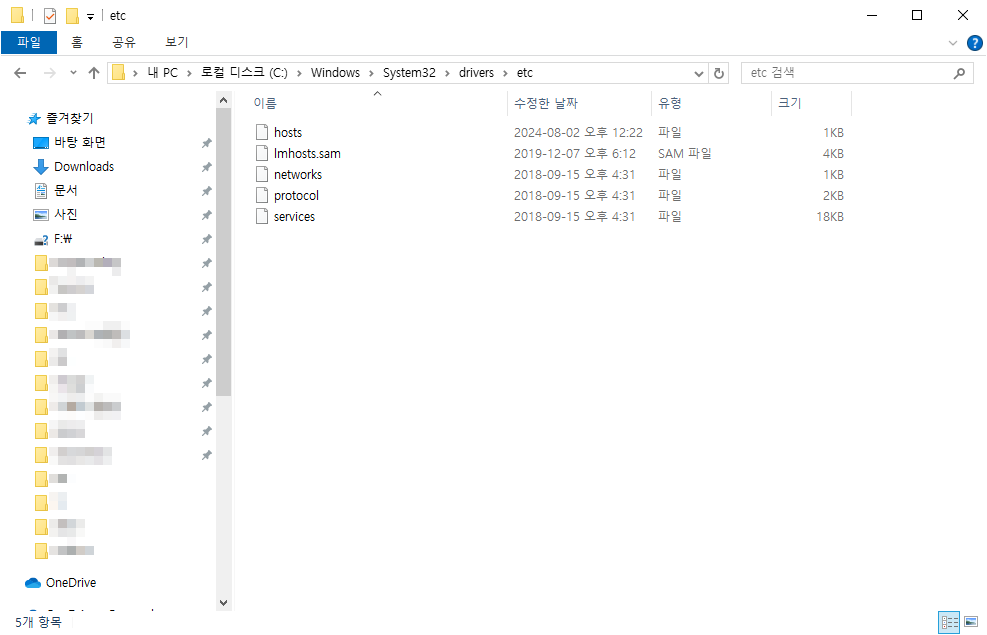
- 경로: 내 PC > 로컬 디스크(C:) > Windows > System32 > drivers > etc
- 이 경로는 Windows 운영 체제의 모든 버전에서 동일합니다.
- ‘hosts’ 파일 실행하기
- ‘hosts’ 파일을 우클릭하여 메모장으로 열기를 선택합니다.

- 메모장을 관리자 권한으로 실행하지 않으면 저장 시 문제가 발생할 수 있습니다. 반드시 관리자 권한으로 실행하세요.
- ‘hosts’ 파일을 우클릭하여 메모장으로 열기를 선택합니다.
- 명령어 입력
- 메모장의 맨 아래로 이동하여, 아래 명령어를 추가합니다.
127.0.0.1 displayadimg.zumst.com
127.0.0.1 displayad.zum.com
- 이 명령어는 알툴즈 광고 서버와의 연결을 차단하여 광고를 보지 않게 해줍니다. 필요한 경우 추가적인 광고 서버 주소를 확인하여 입력할 수도 있습니다.
- 재부팅
- 설정이 적용되도록 컴퓨터를 재부팅합니다. hosts 파일 수정은 시스템 레벨에서 적용되므로 재부팅이 반드시 필요합니다.
- 광고 제거 확인
- 프로그램을 실행하여 광고가 뜨지 않는지 확인합니다. 광고 제거가 성공적이었다면 배너 및 팝업 광고가 나타나지 않습니다.
방법 2: ‘Banner’ 파일 삭제로 광고 차단하기
첫 번째 방법은 프로그램의 광고 관련 파일을 삭제하여 광고가 뜨지 않도록 하는 것입니다. 이 방법은 간단하면서도 효과적이며, 별도의 프로그램 설치가 필요하지 않아 많은 사용자가 선호합니다.
단계별 가이드
- ‘Banner’ 파일 위치로 이동하기
- 경로: 내 PC > 로컬 디스크(C:) > Program Files (x86) > ESTsoft > ALZip (또는 다른 알툴즈 프로그램 폴더)
- 알씨, 알약 등의 다른 프로그램도 동일한 폴더 구조를 가집니다.
- ‘Banner’ 파일 삭제하기
- 폴더 안에 있는 ‘Banner’라는 파일을 찾아 Delete 키를 눌러 삭제합니다.
- ‘Banner’ 파일은 주로 광고 이미지를 포함하고 있으며, 이를 제거하면 광고 노출을 차단할 수 있습니다.
- 관리자 권한으로 계속 진행
- 삭제 시 관리자 권한이 필요할 수 있습니다. 이 경우 ‘계속(C)’ 버튼을 클릭하여 삭제를 완료합니다.
- 만약 권한 문제로 삭제가 되지 않는다면, 관리자 계정으로 로그인하거나 권한을 수동으로 변경해야 할 수 있습니다.
- 재부팅
- 설정이 적용되도록 컴퓨터를 재부팅합니다. 재부팅하지 않으면 설정이 반영되지 않을 수 있습니다.
- 광고 제거 확인
- 프로그램을 실행하여 팝업 광고가 사라졌는지 확인합니다. 성공적으로 제거되었다면 광고 창이 나타나지 않아야 합니다.
해결 방법이 효과가 없을 때
위 두 가지 방법을 적용해도 광고가 계속 나타난다면, 알툴즈 외의 다른 프로그램에서 발생하는 광고일 가능성이 있습니다. 이 경우, 다음의 추가적인 방법을 시도해 보세요.
대표적인 예시: 한컴 팝업 광고 제거하기
- 제어판으로 이동
- 제어판 > 앱 > 시작 프로그램으로 이동합니다.
- ‘HncUpdateTray’ 비활성화
- 한컴(한글과 컴퓨터)의 광고는 ‘HncUpdateTray’ 프로그램을 꺼서 비활성화할 수 있습니다.
- 시작 프로그램에서 해당 항목을 비활성화하면, 컴퓨터 시작 시 자동 실행되지 않아 광고가 뜨지 않습니다.
광고 제거의 추가적인 이점
광고를 차단하면 작업 환경이 개선될 뿐만 아니라, 시스템 리소스도 절약됩니다. 특히, 광고 배너가 주기적으로 데이터를 요청하는 것을 차단하여 인터넷 속도를 개선하고, 프로그램 실행 속도를 높일 수 있습니다.
또한, 불필요한 광고로 인한 시스템 리소스 낭비를 줄여 배터리 소모를 줄이고, 하드웨어 수명 연장에도 도움을 줄 수 있습니다. 광고 차단은 단순한 편리함 이상의 효율성을 제공합니다.
결론
알툴즈 광고를 제거하면 업무 효율성과 사용자 경험을 크게 향상시킬 수 있습니다. 위에서 소개한 방법들을 따라하면 누구나 손쉽게 광고를 차단할 수 있습니다. 광고로 인한 방해 요소를 제거하고, 더 나은 작업 환경을 경험해 보세요. 광고 제거를 통해 깔끔하고 효율적인 프로그램 사용의 즐거움을 느껴보시기 바랍니다.
'컴퓨터 인터넷' 카테고리의 다른 글
| 녹스 앱플레이어 최적화 (0) | 2024.10.05 |
|---|---|
| 오락실게임 무설치 온라인 플레이 1943 Kai - Midway Kaisen & MAME ROM 마메롬 파일 다운로드 (0) | 2024.09.26 |
| 무선 게이밍 헤드셋 로지텍 G733 (0) | 2024.09.14 |
| 엑셀 근무표 만들기 조건부 서식 IF 함수 VLOOKUP (0) | 2024.09.11 |
| 타옹가 아일랜드 농장 게임 (0) | 2024.09.09 |



